บริหารอัลบั้ม คือ ส่วนที่สามารถบริหารอัลบั้มได้ตามต้องการ
วิธีใช้คำสั่ง บริหารอัลบั้ม
1. Log in เข้าสู่ระบบหลังบ้านของเว็บไซต์ของท่าน
2. เลือกไปที่เมนู ระบบเนื้อหา เลือกคำสั่ง บริหารอัลบั้ม
|
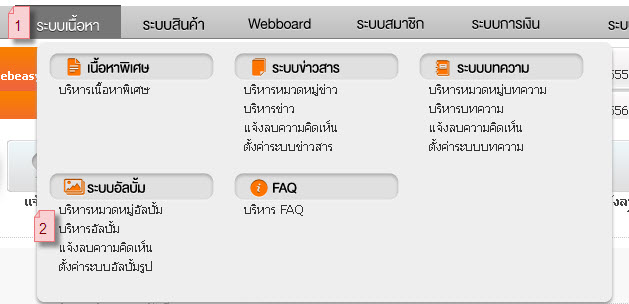 |
หมายเลข 1 คือ ตำแหน่งบอกเมนูระบบเนื้อหา เมื่อทำการคลิกที่เมนูนี้
ระบบจะแสดงเมนูย่อยที่เกี่ยวข้องแบ่งเป็น บริหารเนื้อหาพิเศษ และบริหารหมวดอื่นๆ
หมายเลข 2 คือ ตำแหน่งบอกคำสั่ง บริหารอัลบัม เพื่อเข้าไปจัดการระบบอัลบั้ม
บริหารต่างๆตามต้องการ
|
3. คลิกไปที่คำสั่งเพิ่มอัลบั้มรูป ตามคำสั่งหมายเลข 1 เพื่อดำเนินการ บริหารอัลบั้มรูป
|
.png) |
หมายเลข 1 คือ ตำแหน่งบอกปุ่มคำสั่ง เพิ่มอัลบั้มรูป
หมายเลข 2 คือ เลือกหมวดหมู่
หมายเลข 3 คือ ตำแหน่งบอกปุ่มคำสั่ง เนื้อหา
หมายเลข 4 คือ ตำแหน่งบอกปุ่มคำสั่ง ลบอัลบั้มรูป
|
4. เมื่อต้องการเพิ่มอัลบั้มรูป เลือกหมวดหมู่ ตามคำสั่งหมายเลข 1 ตั้งชื่ออัลบั้ม (ไทย) ตามคำสั่งหมายเลข 2 ตั้งชื่ออัลบั้ม (อังกฤษ) ตามคำสั่งหมายเลข 3 เพิ่มคำบรรยายอัลบั้ม (ไทย) ตามคำสั่งหมายเลข 4 เพิ่มคำบรรยายอัลบั้ม (อังกฤษ) ตามคำสั่งหมายเลข 5 จัดการรูปอัลบั้ม ระบุจำนวนรูปที่ต้องการ ตามคำสั่งหมายเลข 6 เรียกดูรูป เพิ่มคำอธิบายรูป (ไทย) เพิ่มคำอธิบายรูป (อังกฤษ) ตามคำสั่งหมายเลข 7 จัดการ Comment ตามคำสั่งหมายเลข 8 จัดการการติดต่อ ตามคำสั่งหมายเลข 9 คลิกไปที่คำสั่งบันทึก ตามคำสั่งหมายเลข 10
|
.png) |
.png) |
.png) |
หมายเลข 1 คือ เลือกหมวดหมู่
หมายเลข 2 คือ ชื่ออัลบั้ม (ไทย)
หมายเลข 3 คือ ชื่ออัลบั้ม (อังกฤษ)
หมายเลข 4 คือ คำบรรยายอัลบั้ม (ไทย)
หมายเลข 5 คือ คำบรรยายอัลบั้ม (อังกฤษ)
หมายเลข 6 คือ รูปอัลบั้ม จำนวนรูปที่ต้องการ
หมายเลข 7 คือ เรียกดูรูป, คำอธิบายรูป (ไทย), คำอธิบายรูป (อังกฤษ)
หมายเลข 8 คือ Comment
หมายเลข 9 คือ ติดต่อ
หมายเลข 10 คือ ตำแหน่งบอกปุ่มคำสั่ง บันทึก
|
|
ตัวอย่างการแสดงผลหลัง เพิ่มอัลบั้มรูป ดังภาพ
|
.png) |
หมายเลข 1 คือ ตำแหน่งปุ่มคำสั่ง ดูเนื้อหา
หมายเลข 2 คือ ลำดับของอัลบั้ม
หมายเลข 3 คือ ชื่อเนื้อหา และหมวดหมู่ของอัลบั้ม
หมายเลข 4 คือ จำนวน Contract
หมายเลข 5 คือ จำนวน Comment
หมายเลข 6 คือ ตำแหน่งบอกปุ่มคำสั่ง เปิด / ปิดอัลบั้ม
หมายเลข 7 คือ ตำแหน่งบอกปุ่มคำสั่ง แก้ไข
หมายเลข 8 คือ วันที่สร้าง วันที่แก้ไข
หมายเลข 9 คือ ช่องติ้กเพื่อเลือกเนื้อหาที่ต้องการ
หมายเลข 10 คือ ตำแหน่งบอกปุ่มคำสั่ง เรียงลำดับ
หมายเลข 11 คือ ตำแหน่งบอกปุ่มคำสั่ง ลบอัลบั้มรูป
|
5. หากต้องการดูผลของการเพิ่มอัลบั้มรูป สามารถทำได้โดย กดชื่ออัลบั้มรูปในกรอบสีแดง ตามคำสั่งหมายเลข 1
|
.png) |
หมายเลข 1 คือ ตำแหน่งบอกชื่ออัลบั้มรูปที่เพิ่ม
|
| ตัวอย่างการแสดงผลหลัง คลิกชื่ออัลบั้มรูป |
.png)
หมายเลข 1 คือ แสดงรูปที่เรียกดู
หมายเลข 2 คือ แสดงรูปที่มีอยู่ในอัลบัม
หมายเลข 3 คือ แสดงความคิดเห็น |
6. คลิกไปที่คำสั่ง เปิด / ปิด เมื่อต้องการเปิด / ปิด อัลบั้มรูป ตามคำสั่งหมายเลข 1
|
.png) |
หมายเลข 1 คือ ตำแหน่งบอกปุ่มคำสั่ง เปิด / ปิด อัลบั้มรูป (ตัวอย่างเปิด)
|
|
ตัวอย่างการแสดงผลหลัง ใช้คำสั่ง เปิด / ปิดอัลบั้มรูป (ยกตัวอย่างปิด)
|
.png) |
หมายเลข 1 คือ ตำแหน่งบอกปุ่มคำสั่ง เปิด / ปิด อัลบั้มรูป (ตัวอย่างปิด)
|
7. คลิกไปที่คำสั่ง เปิด / ปิด เมื่อต้องการแก้ไข อัลบั้มรูป (ยกตัวอย่างแก้ไขรูปหน้าปก) ตามคำสั่งหมายเลข 1
|
.png) |
หมายเลข 1 คือ ตำแหน่งบอกปุ่มคำสั่ง แก้ไข อัลบั้มรูป
|
8. แก้ไขอัลบั้มรูปตามต้องการ (ยกตัวอย่างแก้ไข ชื่ออัลบั้ม (ไทย) คำสั่งหมายเลข 2 , เปลี่ยนภาพหน้าปกอัลบั้ม คำสั่งหมายเลข 8 และเลือกให้ไม่มี Comment ตามคำสั่งหมายเลข 12 ) แก้ไขเลือกหมวดหมู่อัลบั้ม ตามคำสั่งหมายเลข 1 แก้ไขชื่ออัลบั้ม (ไทย) ตามคำสั่งหมายเลข 2 แก้ไขชื่ออัลบั้ม (อังกฤษ) ตามคำสั่งหมายเลข 3 แก้ไขคำบรรยายอัลบั้ม (ไทย) ตามคำสั่งหมายเลข 4 แก้ไขคำบรรยายอัลบั้ม (อังกฤษ) ตามคำสั่งหมายเลข 5 แก้ไขรูปอัลบั้ม ระบุจำนวนรูปที่ต้องการ ตามคำสั่งหมายเลข 6 เรียกดูรูป เพิ่มคำอธิบายรูป (ไทย) เพิ่มคำอธิบายรูป (อังกฤษ) ตามคำสั่งหมายเลข 7 จัดการสถานะ เลือกภาพหน้าปกอัลบั้ม ตามคำสั่งหมายเลข 8 ภาพที่เลือกเป็นหน้าปกอัลบั้ม ตามคำสั่งหมายเลข 9 เพิ่มภาษาที่ 1 และภาษาที่ 2 ตามคำสั่งหมายเลข 10 เมื่อต้องการลบภาพหน้าปก คลิกไปที่คำสั่งหมายเลข 11 แก้ไขการจัดการ Comment ตามคำสั่งหมายเลข 12 แก้ไขการจัดการ การติดต่อ ตามคำสั่งหมายเลข 13 คลิกไปที่คำสั่งบันทึก ตามคำสั่งหมายเลข 14
|
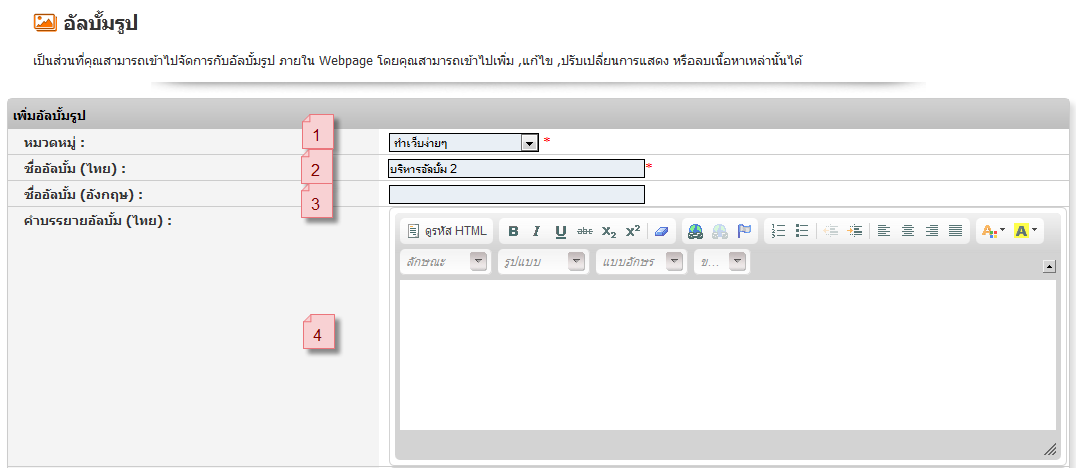 |
.png) |
.png) |
.png) |
หมายเลข 1 คือ เลือกหมวดหมู่
หมายเลข 2 คือ ชื่ออัลบั้ม (ไทย)
หมายเลข 3 คือ ชื่ออัลบั้ม (อังกฤษ)
หมายเลข 4 คือ คำบรรยายอัลบั้ม (ไทย)
หมายเลข 5 คือ คำบรรยายอัลบั้ม (อังกฤษ)
หมายเลข 6 คือ รูปอัลบั้ม จำนวนรูปที่ต้องการ
หมายเลข 7 คือ เรียกดูรูป, คำอธิบายรูป (ไทย), คำอธิบายรูป (อังกฤษ)
หมายเลข 8 คือ สถานะภาพที่ถูกเลือกเป็นปกอัลบั้ม
หมายเลข 9 คือ ตัวอย่างภาพอื่นๆที่ไม่ถูกเลือกเป็นปกอัลบั้ม
หมายเลข 10 คือ ภาษาที่ 1 และภาษาที่ 2
หมายเลข 11 คือ คลิกเพื่อลบรูปนี้
หมายเลข 12 คือ Comment
หมายเลข 13 คือ ติดต่อ
หมายเลข 14 คือ ตำแหน่งบอกปุ่มคำสั่ง บันทึก
|
9. คลิกไปที่คำสั่ง แสดงปกอัลบั้ม เหนือภาพที่ต้องการให้เป็นปกอัลบั้ม ตามคำสั่งหมายเลข 1
|
.png) |
หมายเลบ 1 คือ ตำแหน่งแสดง หากไม่แสดงปกอัลบั้ม
หมายเลบ 2 คือ ตำแหน่งแสดง หากแสดงปกอัลบั้ม
10. เมื่อหน้าจอแสดงผลดังภาพข้างล่างให้ทำการกด ตกลง ตามคำสั่งหมายเลข 1
|
.png) |
หมายเลข 1 คือ ตำแหน่งบอกปุ่มคำสั่ง ตกลง
|
|
ตัวอย่างการแสดงผลหลัง เปลี่ยนภาพที่ต้องการให้เป็นปกอัลบั้ม ดังภาพ
|
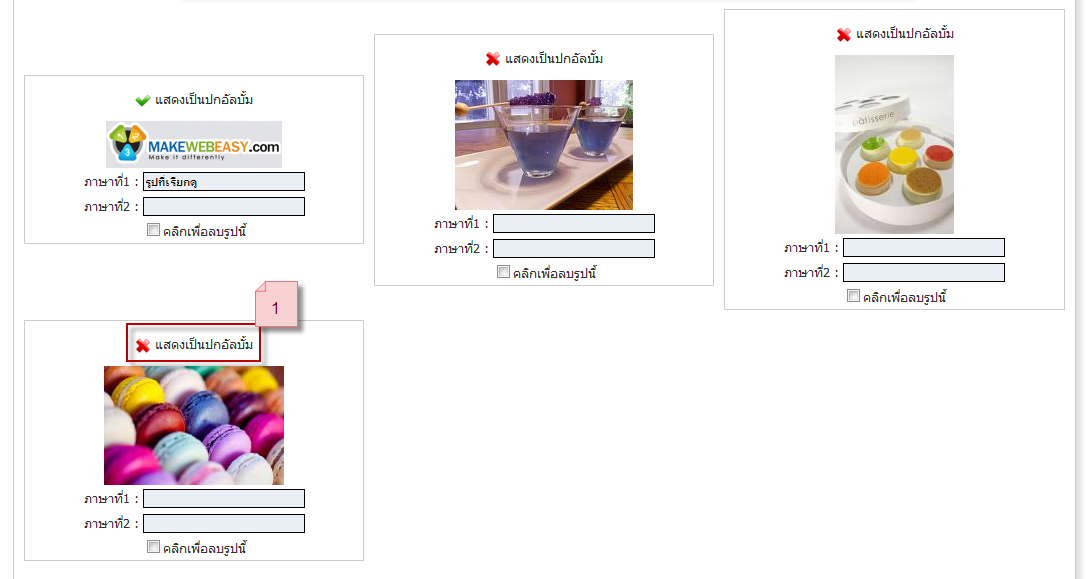 |
หมายเลข 1 คือ สถานะแสดงหน้าปกอัลบั้ม เปิดแสดง
|
11. หลังจากแก้ไขเสร็จสิ้น คลิกไปที่คำสั่ง บันทึก เมื่อหน้าจอแสดงผลดังภาพข้างล่างให้ทำการกด ตกลง
ตามคำสั่งหมายเลข 1
|
.png) |
หมายเลข 1 คือ ตำแหน่งบอกปุ่มคำสั่ง ตกลง
|
|
ตัวอย่างหลังแก้ไขอัลบั้มรูปแล้ว ชื่อของอัลบั้มจะถูกแก้ไข ดังภาพ
|
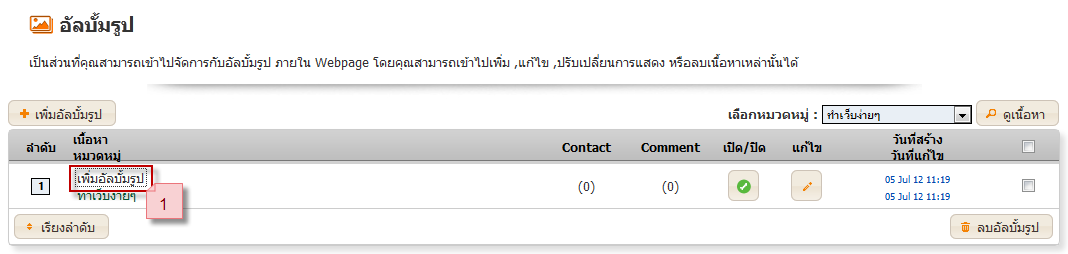 |
หมายเลข 1 คือ ตัวอย่างการแสดงผลหลังการแก้ไขอัลบั้มรูป
|
|
ตัวอย่างการแสดงผลหลัง มีการแก้ไขปกอัลบั้ม
เลือกไม่มี Comment และคลิกชื่ออัลบั้มรูปเพื่อแสดงผล
|
.png) |
หมายเลข 1 คือ ตำแหน่งภาพหัวข้อหมวดหมู่ที่เลือก
หมายเลข 2 คือ ภาพปกอัลบั้ม และภาพในอัลบั้ม
|
12. ติ้กช่องด้านล่างคำสั่ง ดูเนื้อหา เพื่อเลือก เนื้อหาที่ต้องการลบ ตามคำสั่งหมายเลข 1 คลิกไปที่คำสั่ง ลบอัลบั้มรูป เมื่อต้องการลบ อัลบั้มรูป ตามคำสั่งหมายเลข 2
|
.png) |
หมายเลข 1 คือ ช่องติ้กเพื่อเลือกเนื้อหาที่ต้องการ
หมายเลข 2 คือ ตำแหน่งบอกปุ่มคำสั่ง ลบอัลบั้มรูป
|
13.เมื่อหน้าจอแสดงผลดังภาพข้างล่างให้ทำการกด ตกลง ตามคำสั่งหมายเลข 1
|
.png) |
หมายเลข 1 คือ ตำแหน่งบอกปุ่มคำสั่ง ตกลง
|
|
ตัวอย่างหลังลบอัลบั้มรูปแล้ว อัลบั้มจะถูกลบออกไป ดังภาพ
|
.png) |
|

